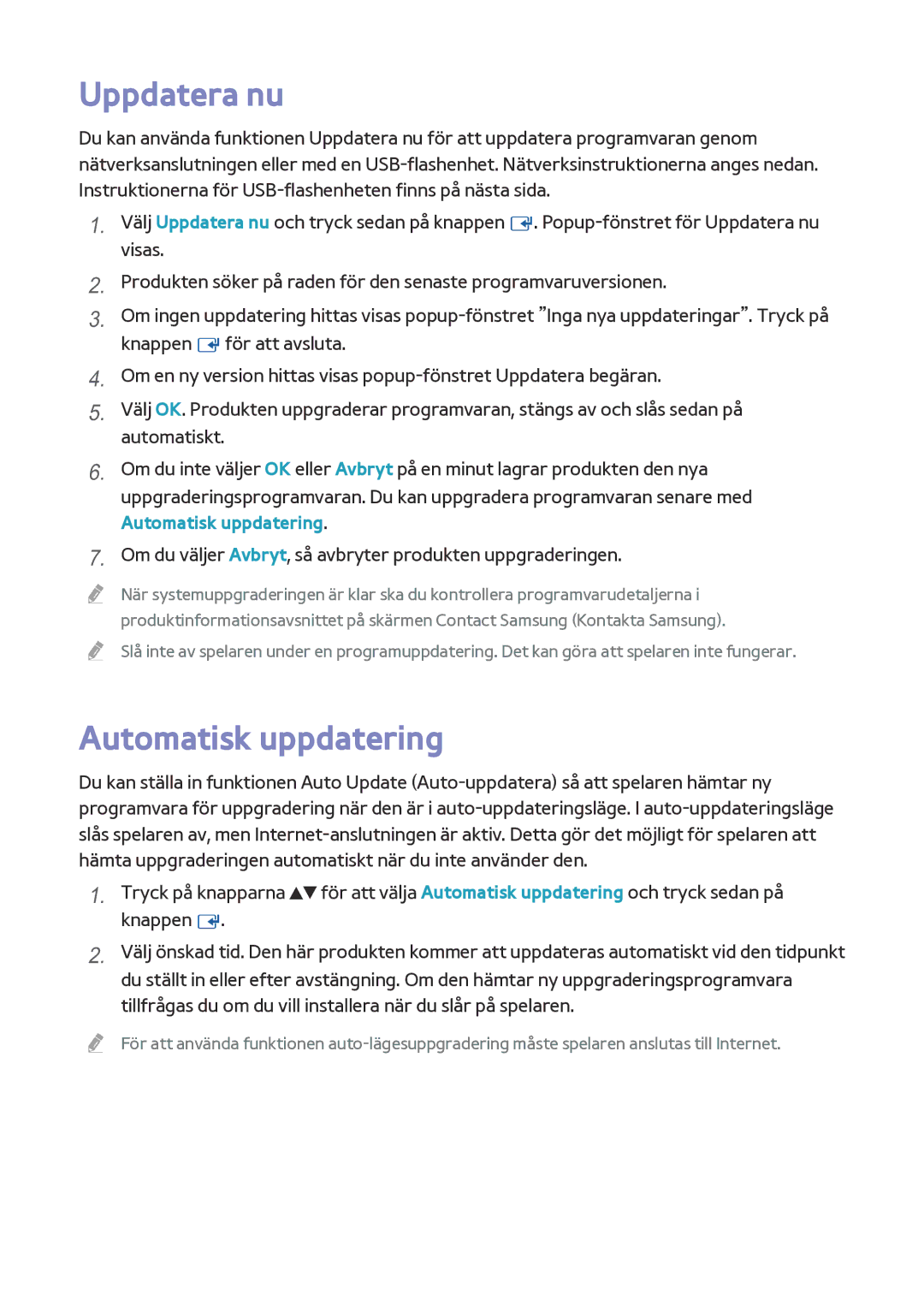Uppdatera nu
Du kan använda funktionen Uppdatera nu för att uppdatera programvaran genom nätverksanslutningen eller med en
1.Välj Uppdatera nu och tryck sedan på knappen E.
2.Produkten söker på raden för den senaste programvaruversionen.
3.Om ingen uppdatering hittas visas
4.Om en ny version hittas visas
5.Välj OK. Produkten uppgraderar programvaran, stängs av och slås sedan på automatiskt.
6.Om du inte väljer OK eller Avbryt på en minut lagrar produkten den nya uppgraderingsprogramvaran. Du kan uppgradera programvaran senare med Automatisk uppdatering.
7.Om du väljer Avbryt, så avbryter produkten uppgraderingen.
"" När systemuppgraderingen är klar ska du kontrollera programvarudetaljerna i produktinformationsavsnittet på skärmen Contact Samsung (Kontakta Samsung).
"" Slå inte av spelaren under en programuppdatering. Det kan göra att spelaren inte fungerar.
Automatisk uppdatering
Du kan ställa in funktionen Auto Update
1.Tryck på knapparna ▲▼ för att välja Automatisk uppdatering och tryck sedan på knappen E.
2.Välj önskad tid. Den här produkten kommer att uppdateras automatiskt vid den tidpunkt du ställt in eller efter avstängning. Om den hämtar ny uppgraderingsprogramvara tillfrågas du om du vill installera när du slår på spelaren.
"" För att använda funktionen